İstemi Düzenleme
ChatGPT içeriğinizi bir üst seviyeye taşıyın.
ChatGPT istemleri harika araçlardır, ancak bazen geliştirilebilecek çıktılar üretirler. Neyse ki, mükemmel sonuçlar oluşturmak için bir istemi düzenlemek hızlı ve kolaydır. Biraz test ve ince ayar yaparak, hedefe uygun içerik sağlayan bir bilgi istemine sahip olabilirsiniz.
Bu makalede, istemleri düzenlemenin iki yolunu öğreneceksiniz. Düzenleme yeteneğiniz AIPRM planınıza bağlıdır.
- Ücretsiz, Plus veya Pro planlarındaysanız yalnızca kendi oluşturduğunuz istemleri düzenleyebilirsiniz.
- Elite (veya daha yüksek) plandaysanız, çok daha fazlasını yapabilirsiniz. Genel bir istemi klonlayabilir ve ardından istediğiniz herhangi bir alanı düzenleyebilirsiniz.
Düzenleme seçeneği 1 #
Oluşturduğunuz bir istemi nasıl düzenleyeceğinizi öğrenin.
- ChatGPT’de oturum açın.
- Kendi sekmesini seçin.
- Bir komut istemi bulun ve kalem simgesine tıklayın.
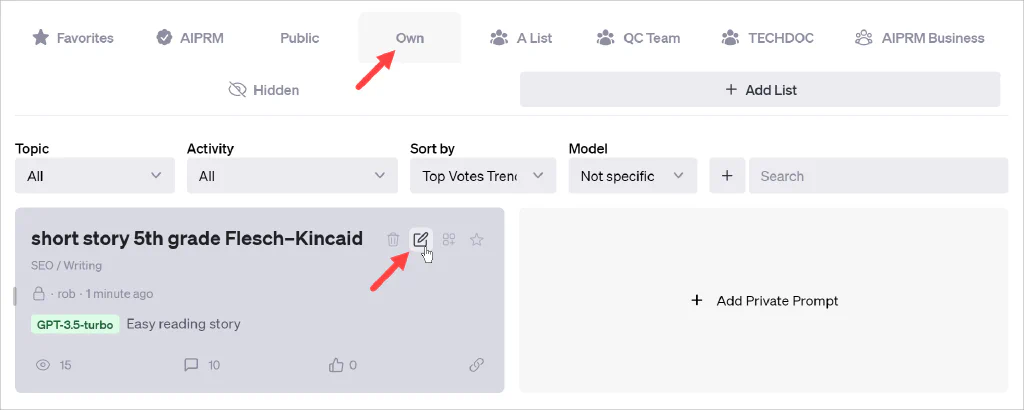
Bilgi istemi şablonu görüntülenir. İstediğiniz herhangi bir alanı güncelleyin. İstemi Kaydet öğesine tıklayın.
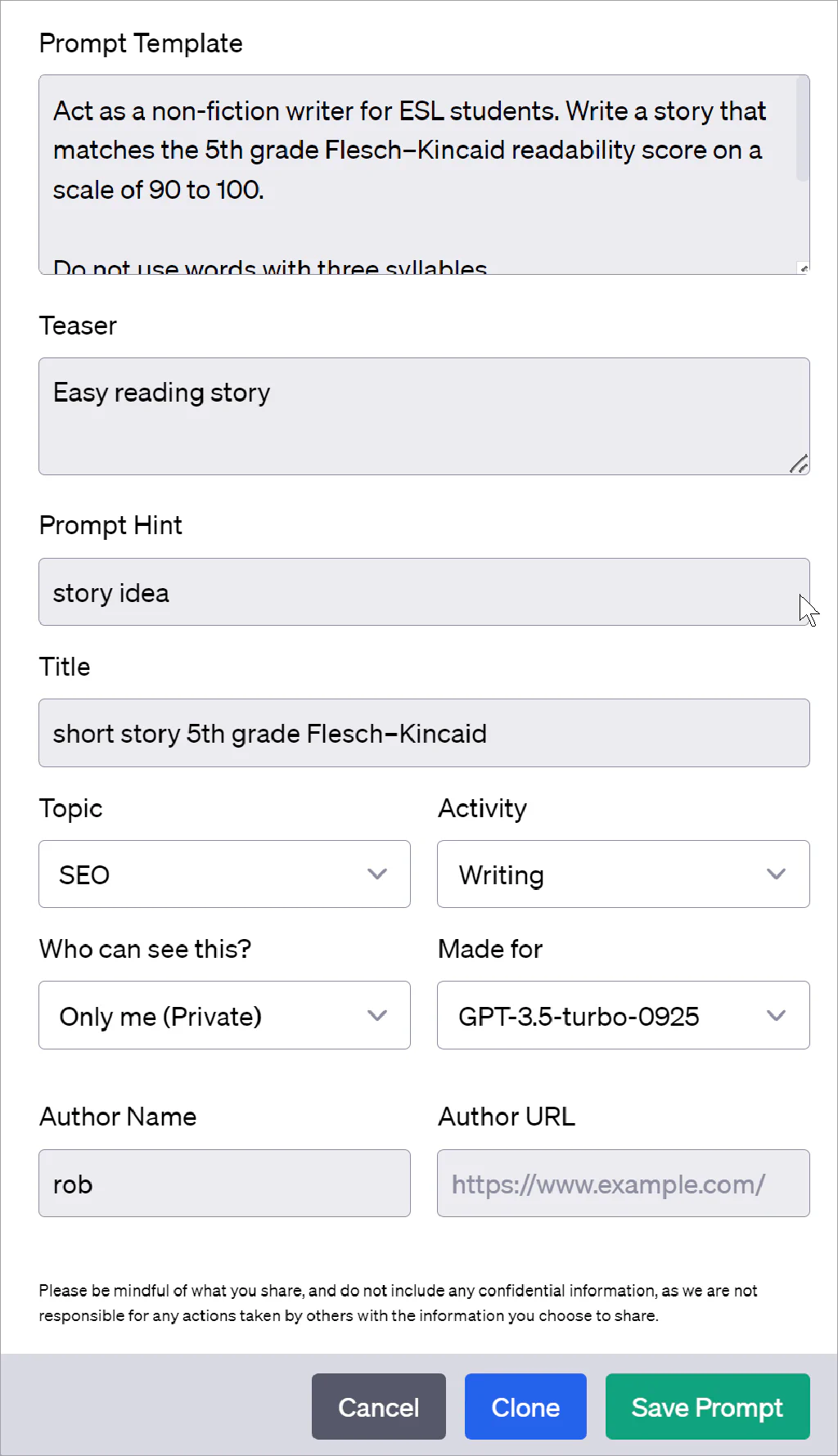
Düzenleme seçeneği 2 #
Genel bir istemi nasıl düzenleyeceğinizi öğrenin. Bu özelliğin Elit Plana (veya daha yüksek bir plana) sahip kullanıcılarla sınırlı olduğunu unutmayın
Bu, Forking (yani klonlama) adı verilen bir araç kullanılarak yapılan iki aşamalı bir işlemdir.
- Kamu sekmesine tıklayın.
- Düzenlemek istediğiniz bir genel istemi bulun.
- İstemi seçin ve kalem simgesine tıklayın. Şablon görüntülenir.
- Şablonun en altına inin ve Özel İstem Olarak Çatalla öğesine tıklayın. AIPRM bir klon oluşturur ve klonlanmış şablonu görüntüler.
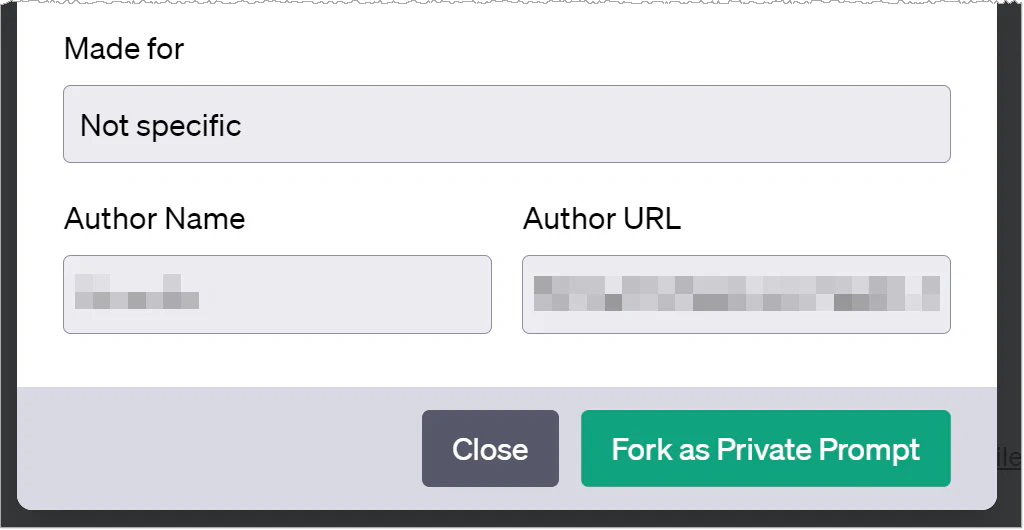
Adınızı Yazar Adı alanına girin. İstemi Kaydet seçeneğine tıklayın.
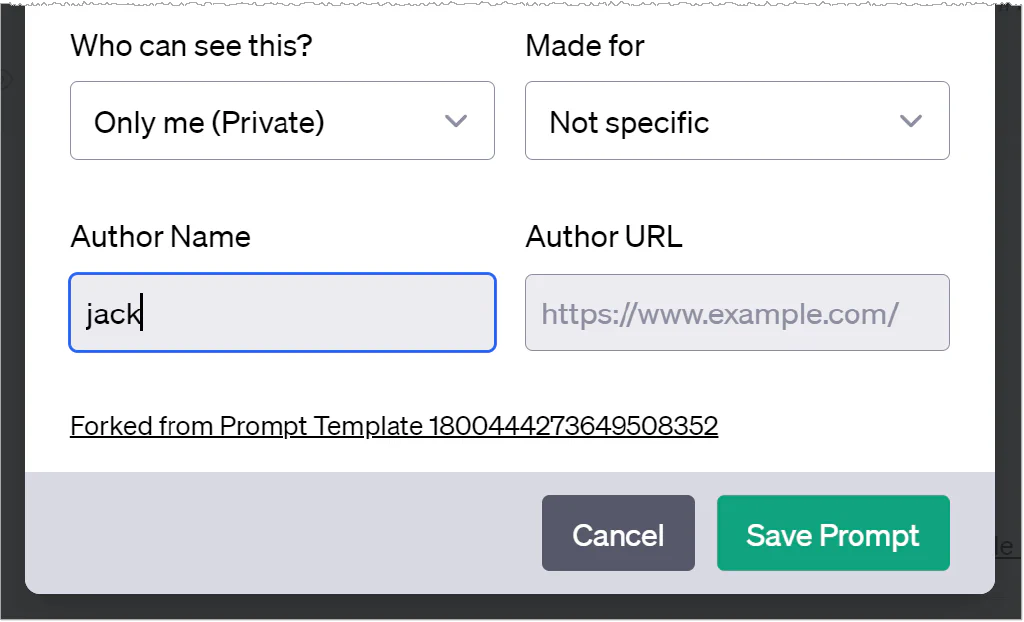
Kendi sekmesine tıklayın. Yeni klonlanmış istemi görebilirsiniz. Şablonu düzenlemek için kalem simgesine tıklayın. İsteğe bağlı olarak, istemi Sık Kullanılanlar kitaplığınıza veya bir Listeye taşımak için bir simgeye tıklayın.
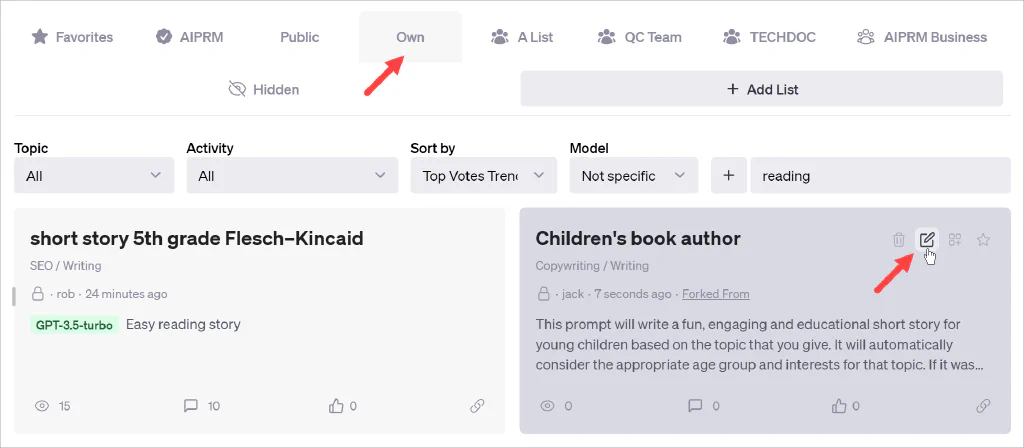
İlgili makaleler #
Harika sonuçlar üreten kendi ayrıntılı istemlerinizi oluşturma hakkında daha fazla bilgi edinmek için bkz: